A menudo, un buen juego de la Tienda Windows ocupa mucho espacio en gigabytes y la ubicación de descarga predeterminada de Windows / Microsoft Store está configurada en C Drive. Si su disco C se desordena aún más debido a esto, una solución simple sería cambiar el ubicación de descarga predeterminada de la aplicación de la Tienda Windows a otra unidad para que su unidad C se quede con algo gratis espacio. Siga leyendo para aprender cómo lograr esto en algunos pasos muy simples:
1. Trae el Configuración de Windows aplicación presionando el GANAR + YO llaves juntas. Cuando se abre, hacer clic en la pestaña que dice Sistema.

2. Ahora en el panel izquierdo de la ventana, busque la opción que dice Almacenamiento y haga clic en él para abrir el Configuración de almacenamiento.
En el panel de la ventana derecha, ahora podrá ver el Configuraciones de almacenamiento. Desplazarse hacia abajo y busque la sección que dice Más configuraciones de almacenamiento. Debajo Más configuraciones de almacenamiento, haga clic en la opción Cambiar dónde se guarda el contenido nuevo.

3. Debajo Cambiar dónde se guarda el contenido nuevo, encontrará una sección que se denomina como Las nuevas aplicaciones se guardarán en. Esto, de forma predeterminada, se establecerá en la unidad Windows (C :). Haga clic en el desplegable menú asociado con esta sección y elige la unidad donde desea que se descarguen e instalen las nuevas aplicaciones de Microsoft Store.
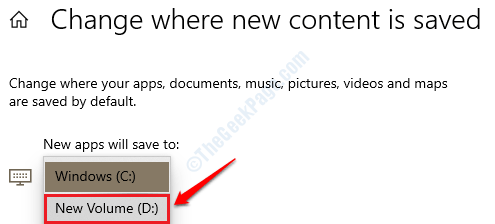
4. Una vez que cambie la unidad, obtendrá el Solicitar botón como se muestra a continuación. Hacer clic en él para que sus cambios se hagan cargo.

5. Eso es. Ahora puede instalar una nueva aplicación desde Microsoft Store. Para verificar si se está descargando en la unidad recién elegida, abra esa unidad en explorador de archivos de windows y busque la carpeta llamada Aplicaciones de Windows. Si está presente, significa que está todo listo.

Si ya tiene algunas aplicaciones instaladas en la unidad C, pero desea que se muevan a una ubicación diferente, no tiene que volver a instalarlas por completo. Simplemente puede mover estas aplicaciones a una unidad diferente. Todos los pasos para hacer esto se detallan en nuestro artículo. Cómo mover aplicaciones a otra ubicación Windows 10.


